win10系统下一开机就进入到平板模式怎么办?
最近有朋友问小编win10系统怎么切换平板模式?window10作为最新的系统,新增功能可以切换为平板使用,非常方便用户,下面分享win10平板模式的使用方法,需要的朋友可以参考下
win10系统下一开机就进入到平板模式的解决方法:
第一步、进入win10系统后,您还是需要返回到win10系统的传统桌面位置,之后,您单击打开win10电脑的开始菜单,然后从开始菜单中点击选择设置选项。
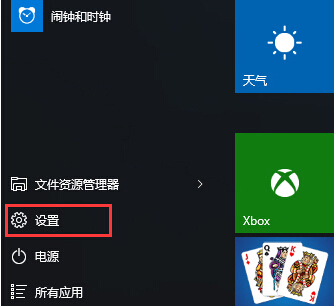
第二步、然后,您在打开的设置菜单中点击选择系统选项,在之后打开的系统选项中,您点击选择左侧窗格中的平板电脑模式,之后您就可以进入到平板电脑模式设置窗口了。
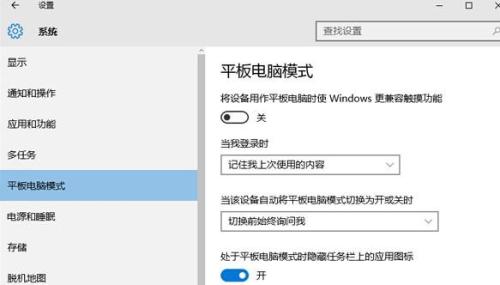
第三步、在之后右侧出现的设置窗口中,在“当我登录时”选择为“自动切换到平板电脑模式”选项,最后点击窗口下方的确定保存就可以啦。
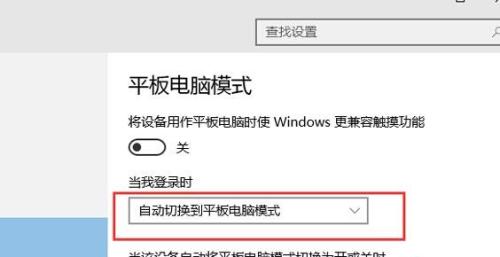
好啦!关于win10系统下一开机就进入到平板模式怎么办的解决方法小编就给大家介绍到这里了,希望能够帮助到有需要的小伙伴们,喜欢的话可以继续关注与支持系统天地,小编会给大家带来更多的win10精彩内容。











 苏公网安备32032202000432
苏公网安备32032202000432